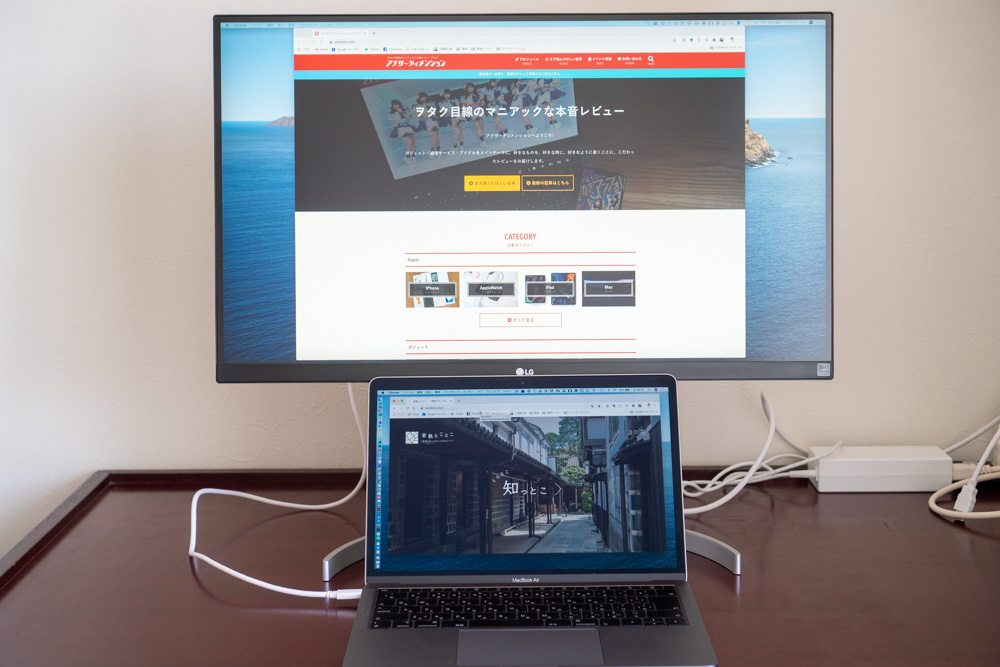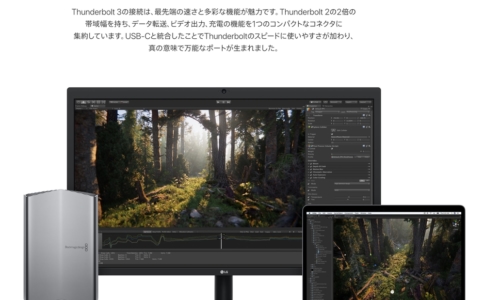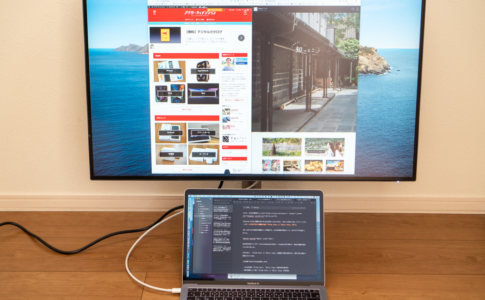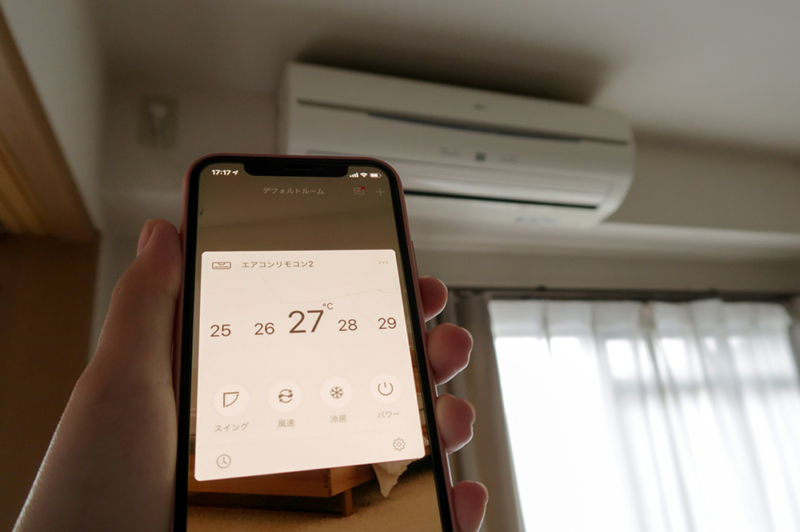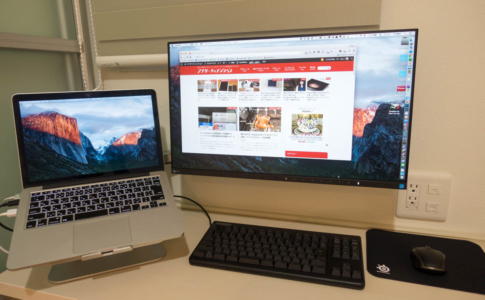2019年に「Mac mini」を購入した時、まず必要になったのがディスプレイ。
候補になったのは、主に以下の3種類。
- 20,000円程度で買える、フルHDディスプレイ
- 40,000円程度で買える、4Kディスプレイ
- 60,000円以上する、Thunderbolt 3対応4Kディスプレイ
1つ目と2つ目は「解像度(画面の広さ)」が大きく異なるが、2つ目と3つ目はディスプレイとしての性能には大きな違いはない。
ただ、Macで使うなら使ってみたかった「Thunderbolt 3対応ディスプレイ」。
ただ、どうしても価格が高いのが難点で、Macに最適化された「LG UltraFine 5K Display」が一番欲しかったが、10万円オーバーとかなりお高い……。
もう少し安いものはないかと探していると、6万円ほどで買える、同じLG製の「27UK850-W」を発見。

4Kデュアルディスプレイにはその後色々苦労させられるのだが、この記事では「LG 27UK850-W」を紹介しようと思う。
本ページはアフィリエイトプログラムによる収益を得ています。
目次
LG 4Kディスプレイ「27UK850-W」の概要

LG「27UK850-W」は、USB-C端子を搭載で「Thunderbolt 3」規格に対応した、高性能ディスプレイ。
僕が気になるスペックをピックアップすると、以下の通り。
| 画面サイズ | 27インチ |
|---|---|
| パネル | IPS |
| 解像度 | 3840×2160(4K) |
| 表示色 | 約10億7000万色 |
| 輝度 | 350cd/㎡ |
| HDR | HDR10 |
| VESAマウント | 100 x 100 mm |
| 接続インターフェース |
|
| 充電 | 最大60W |
| USBハブ機能 | あり |
| 価格 | 57,980円(Amazon) |
4Kディスプレイとして見た場合、特筆するほどのスペックではないが、50,000円程度の価格帯では、まだまだ対応モデルが少ない「Thunderbolt 3」に対応している。
Thunderbolt 3ケーブル1本で、映像・データ・充電が可能
というのが最大のメリット。
2025年現在も対応製品はMacBook Pro・MacBook AirなどMacが中心なので、基本はMacユーザーが喜ぶ機能だろう。

最大の特徴は「Thunderbolt 3対応」による拡張性。USB-Cとは何が違う?

繰り返しになるがLG「27UK850-W」は、USB-C端子を搭載し、「Thunderbolt 3」規格に対応している。
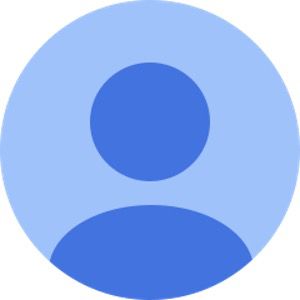
これを理解するには、USB規格とデータ転送規格を理解する必要があるのだが、ざっくり分けると以下の認識で良いと思う。
- USB-Type C(USB-C)はインターフェース規格の種類
- Thunderbolt 3はデータ転送規格の種類
「Thunderbolt」は、IntelとAppleが共同で開発したデータ転送技術。
従来のUSBは、データ転送と給電が中心だったが、それをさらに機能拡張したものだ。
- より高速なデータ転送
- ディスプレイ出力機能(DisplayPort機能を内包)
- 機器間接続(デイジーチェーン)をサポート
- 高速データ転送を活かした、外付けグラフィックプロセッサ「eGPU」のサポート
これらはUSBにはない機能。
Thunderbolt 3においては、USB Type-Cの「Alternate Mode」という仕組みを利用して動作する。
「Alternate Mode」とは、USB Type-Cポート・ケーブルを使用して別の規格(DisplayPort、Thunderbolt、HDMI)の信号を流す規格のこと。
USB-Cをインターフェース端子に採用した、Thunderbolt規格が「Thunderbolt 3」
と理解するのが良いかと思う。
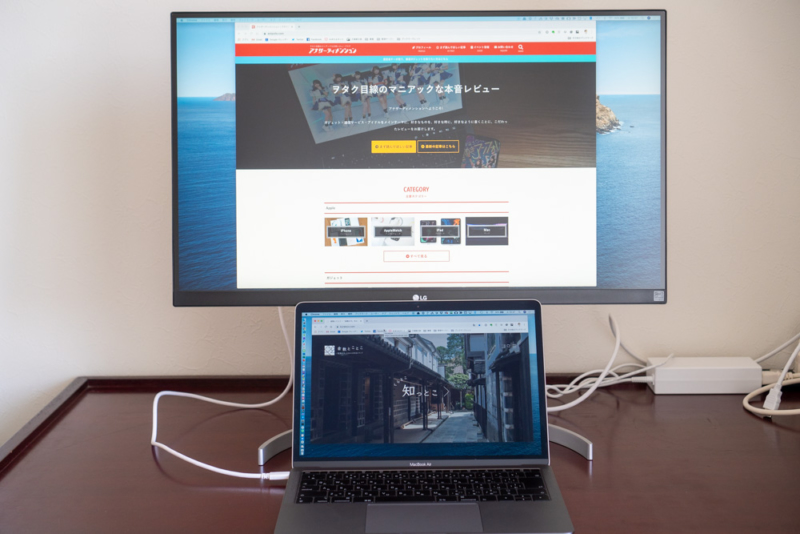
2025年現在、Thunderbolt 3に対応したPCはほぼMacで、さらに言えば「MacBook Pro」から接続するケースが一番多いだろう。
そして、27インチの4Kディスプレイ(Apple製品で言うRetinaディスプレイのイメージ)なので、一般的な使い方はこんなものだと思う。
- MacBook ProまたはMacBook Airを接続
- MacとディスプレイをThunderbolt 3ケーブル一本で接続する(Macの給電はディスプレイ経由)
- ディスプレイには、必要に応じてキーボード・マウス・外付けHDDなどを接続する
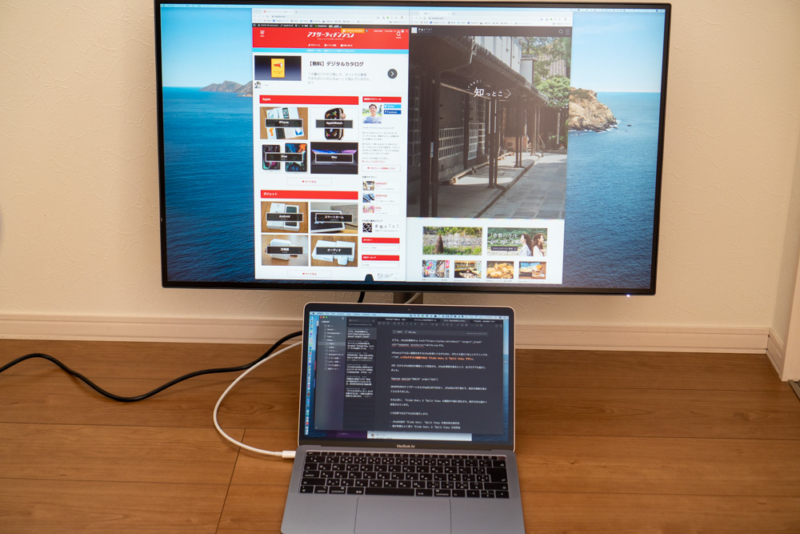
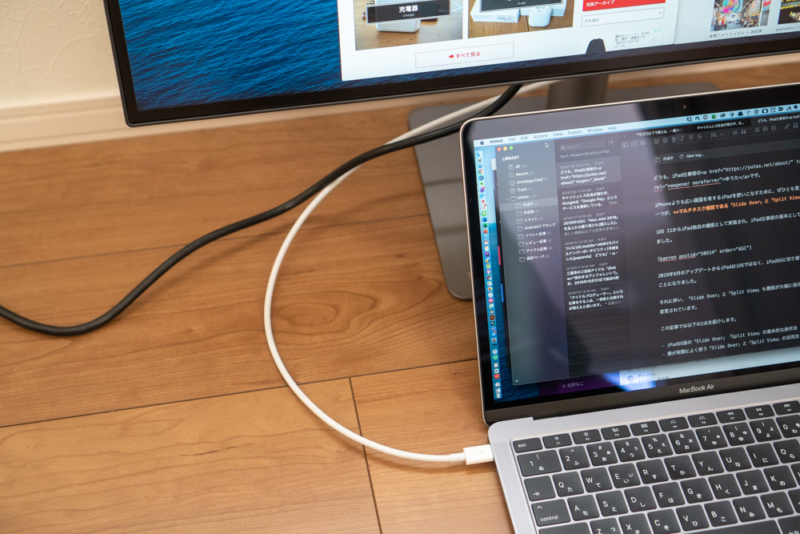
イメージ的にはこんなもの。
MacからはThunderbolt 3ケーブル1本繋ぐだけで「拡張できる」
これが最大のメリットだ。
- 自宅では大画面ディスプレイを使う
- 外出時はケーブルを外して、そのまま持っていく
LG「27UK850-W」にはUSB-Aなどの拡張ポートが搭載されているので、周辺機器をディスプレイに接続することで母艦となるMacは、ケーブルがゴチャゴチャせずスッキリする。
昔から「PC用クレイドル(ドックステーション)」のようなものはあったが、大型だったり取り外すケーブルが多かったり、利便性が低かった。
しかし、Thunderbolt 3ケーブルを使えばそれが1つでこと足りる。
これは本当に便利なので、是非体験してみて欲しい。
セットアップ後の状態


ディスプレイは、開封レポートなど書いても面白みに欠けるため省略。
セットアップ後の状態をご覧いただきたい。



スタンドは高さおよび、回転(ピボット機能)が可能な高機能タイプ。
さらに、LGディスプレイの嬉しい所は、同梱されるケーブルが充実していること。
- HDMIケーブル
- DisplayPortケーブル
- USB Type-Cケーブル(Thunderbolt 3対応)
4K対応ケーブルは高いし、Thunderbolt 3対応ケーブルはさらに高いので高評価!
「16インチMacBook Pro」に接続すると、疑似解像度(いわゆるRetina)として以下が設定可能だった。
- 1920×1080(macOS推奨)
- 2560×1440
- 3008×1692
- 3360×1890
- 3840×2160(標準解像度)
僕はいつも「2560×1440」に設定している。
4Kディスプレイの場合、文字の大きさと画面の美しさのバランスが一番良いのではないかと思うが、実はこのことで別の問題が発生する。
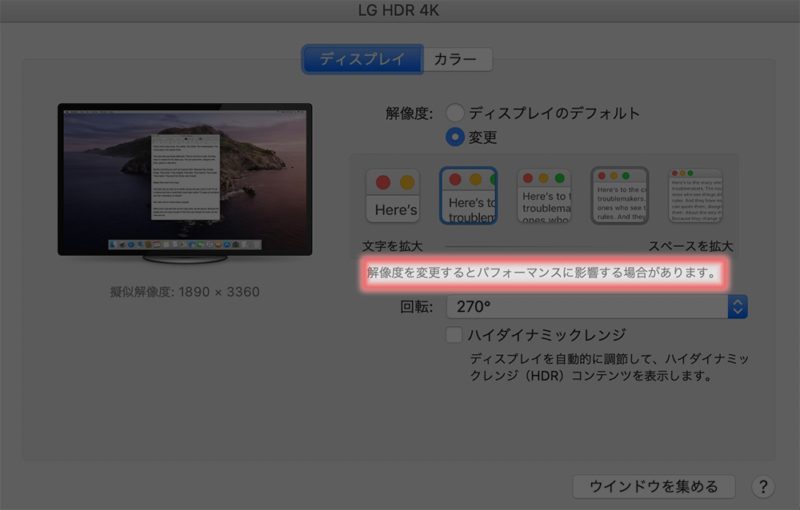
macOS上「解像度を変更するとパフォーマンスに影響する場合があります」と表示されているが、GPUが貧弱なPCだと表示遅延が発生するケースがある。
僕の場合、LG「27UK850-W」を2枚接続するなど無理をさせた面もあるが、表示が遅いと感じた時は「推奨解像度の1920×1080」での動作確認をおすすめする。
Macにおける表示遅延は、LG「27UK850-W」に限った問題ではないため、気になる方は以下の記事を参考にしていただけたらと思う。
LG 4Kディスプレイ「27UK850-W」のここがいい!
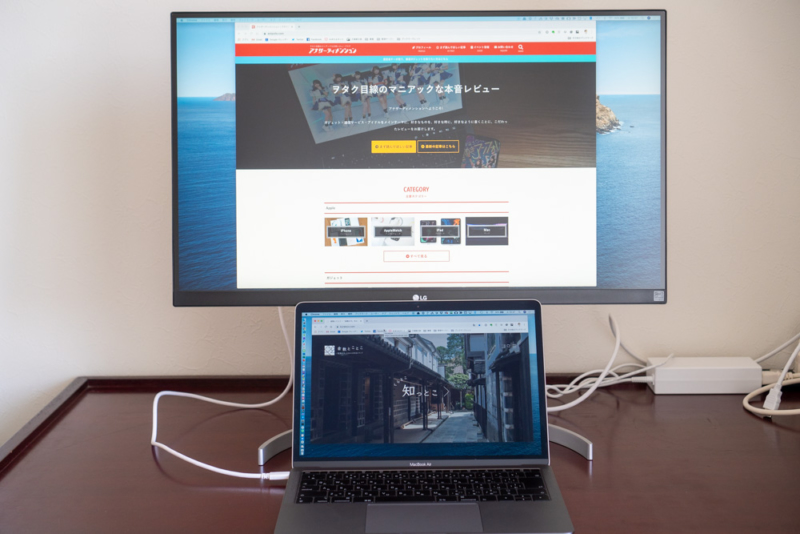
LG「27UK850-W」は高機能ディスプレイなので、基本的にできないことはない。
ただ、実際使ってみて嬉しかったことを3つピックアップしようと思う。
- ケーブル1本で映像・データ・充電をまかなう「Thunderbolt 3」対応
- 3辺ボーダーレス(フレーム幅1.3mm)で没入感が高い
- VESAマウント搭載でモニターアームに接続できる
ケーブル1本で映像・データ・充電をまかなう「Thunderbolt 3」対応

1つ目は繰り返しになるが、ケーブル1本で映像・データ・充電をまかなう「Thunderbolt 3」対応であること。
- MacBook Air
- MacBook Pro 13インチ
これらの製品だと、「Thunderbolt 3」対応ケーブルと接続することで、ワンケーブルソリューションが実現する。
15インチ、16インチMacBook Proでも使えますが、85W以上の出力が必要なので、フルスピードで充電できません
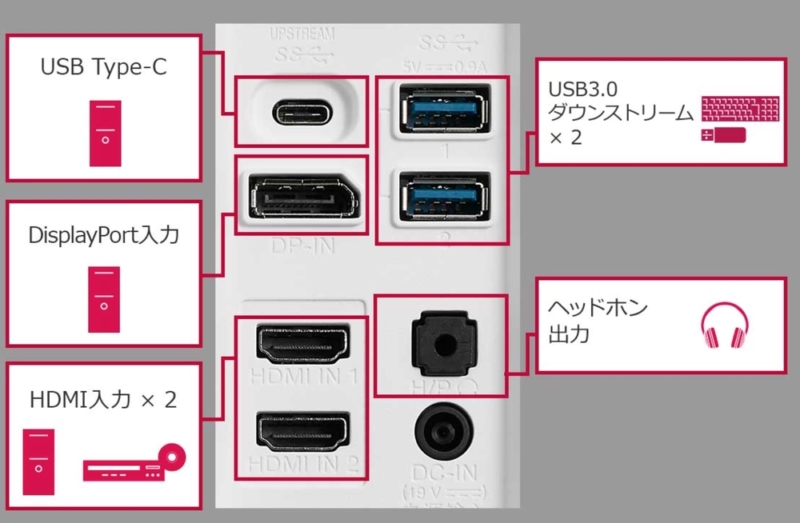
もちろんThunderbolt 3だけでなく、HDMI・USB-Aなど各種インターフェースも充実している。

3辺ボーダーレス(フレーム幅1.3mm)で没入感が高い
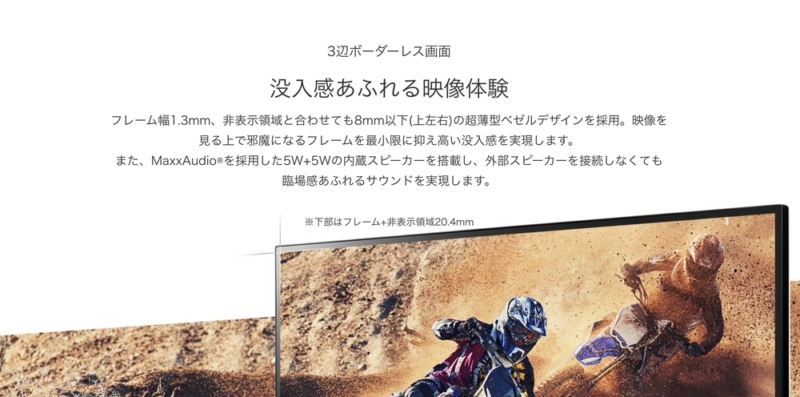
スマホのディスプレイを含めて、最近のディスプレイはフレームが狭い「狭額縁」がトレンド。
フレームが狭くなると、画面が大きく感じるし、没入感も増す。
ただ、PCディスプレイにおいて没入感はあまり重要ではなく(どちらかといえばゲーム・映画向けと思う)、2枚以上並べた時の「境目」が狭くなるメリットがある。
僕の場合、LG「27UK850-W」を横と縦で2枚使っており、相互に移動する事があるので、フレーム枠は狭い方がシームレスだ。
LG「27UK850-W」は3辺ボーダーレス(上と左右)を売りにしており、非表示領域と合わせても8mm以下とかなり狭い。

VESAマウント(100mm×100mm)搭載でモニターアームに接続できる

最後は少しマイナーなことだが、VEGAマウント(100mm×100mm)に対応しており、モニターアームが接続できる。
接続に当たっては、背面のスタンドを取り外す必要があるのだが、これがよくできている。

ネジ外しなど不要で、ボタンを押してガチャッと外すのみ。
その後、ネジ穴にモニターアームを接続すれば完成だ。
LG 4Kディスプレイ「27UK850-W」のここがイマイチ
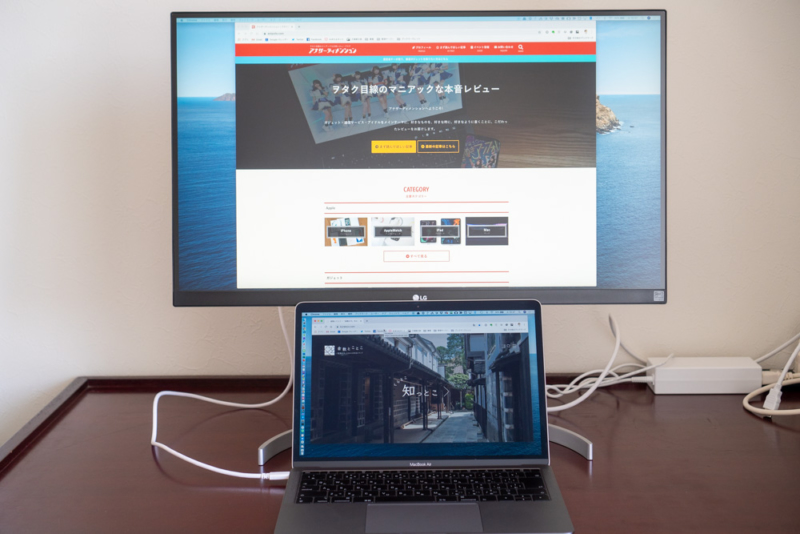
僕が購入した、2019年4月当時の購入価格が「62,800円」。
この記事を書いている2020年6月で「57,980円」なので、1年ちょっとで約5,000円値下がりしたが、2025年12月現在もThunderbolt 3対応ディスプレイとしては安価な部類。
選択肢が少ないので、欠点も受け入れつつ使うしかないのだが、実際のところほとんどない。
あえて指摘すれば、以下の4点だろうか。
- スリープ復帰からの画面表示が少し遅い
- 色合いは少し「鮮やか(盛られている)」
- ACアダプタがでかい
- 付属のUSB-Cケーブルは抜けやすい
スリープ復帰からの画面表示が少し遅い
これはものすごく細かい話なのだが、スリープ復帰してディスプレイが表示されるまでの時間がちょっと遅い。
本体のスリープ復帰から、ワンテンポ遅れるようなイメージ。
といってもこれは、別のディスプレイをレビューして気づいた話で、LGディスプレイだけを使っている時「遅い」と感じていたわけでは無い。
また、僕はディスプレイを2枚接続しており、その関係で遅くなっているのかもしれないが、1枚で試しても体感的にLGディスプレイは少し遅い。
右:LG「27UK850-W」
色合いは少し「鮮やか(盛られている)」
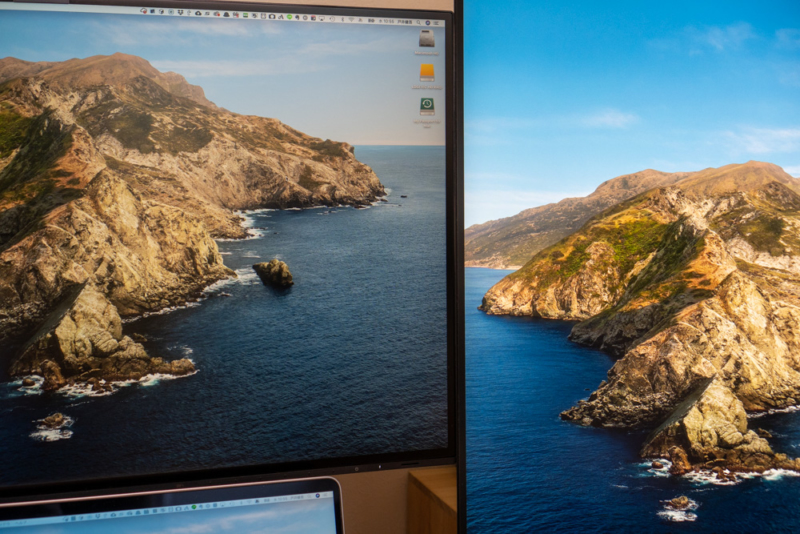
右:LG「27UK850-W」
ディスプレイと表示品質に不満はないし、色々設定はいじれるのだが、基本思想として「鮮やかな色合い」になる傾向にあるようだ。
例えば、MacBook Proのディスプレイと比較しても明らかに「鮮やか」。
BenQのディスプレイを使ったときに感じたが、デフォルト設定での色合いは、メーカーの思想分かりやすく出てくると感じた。
ACアダプタがでかい

僕は自宅ではEIZO、会社員時代はBenQを使うことが多く、LGディスプレイを購入したのは初めてだった。
LG「27UK850-W」購入した時、ディスプレイが思った以上に「薄い」ことに驚く。
ただ、その後さらに驚いた。


今まで購入したディスプレイには、ACアダプタそのものがなかった
ACアダプタの機能を、ディスプレイ本体に内蔵していたのだろうが、僕はそれが当たり前と思い込んでいた。

設置時は「かなり大きなACアダプタがある」ということを、認識しておいた方がよいと思う。
付属のUSB-Cケーブルは抜けやすい
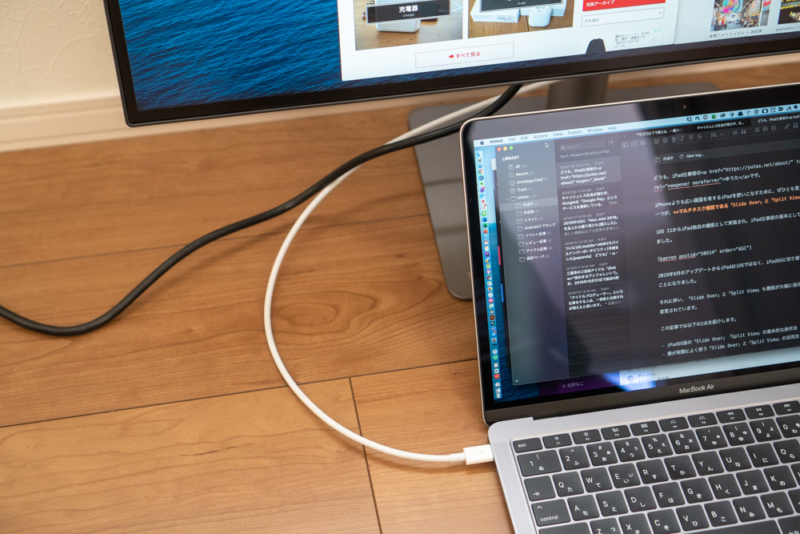
様々なディスプレイインターフェースに対応し、ケーブルも全て同梱しているのが嬉しいが、付属のUSB-Cケーブルは、MacBook・Mac miniに接続した時、わりと抜けやすい(Mac側)。
このためか、ディスプレイに接続していたUSB機器が突然使えなくなったり、ディスプレイが表示されなくなったりした。
ケーブルの品質というより、コネクタの相性だと思うので、気になる場合は別のケーブルを購入した方がよいと思う。
僕は、Mac miniおよび16インチMacBook Proの接続がメインなので、Apple純正「Thunderbolt 3ケーブル」を購入した。
これなら、「カチッ」としっかり刺さるので接続性は安定している。

終わりに
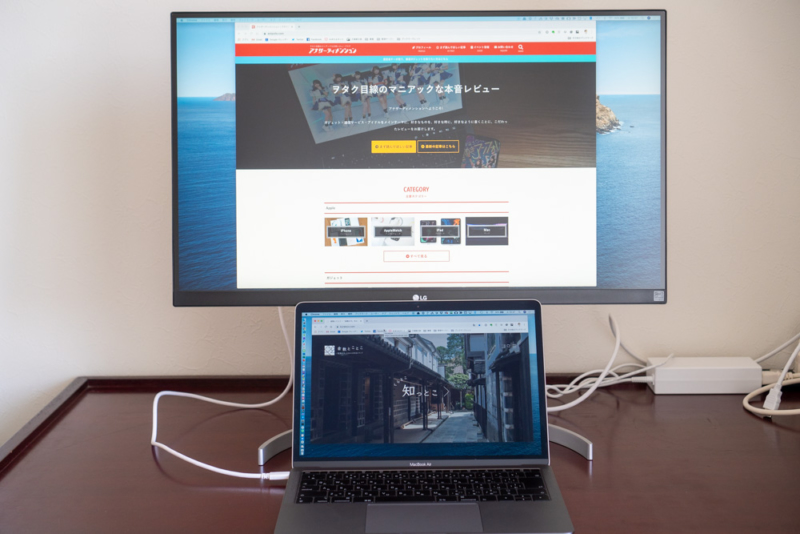
初めて購入した4K、かつThunderbolt 3対応ディスプレイがLG「27UK850-W」。
ディスプレイは価格下落が激しい分野で、これほど高機能なディスプレイが「6万円程度」で購入できることに驚く。
ただ、Thunderbolt 3非対応であれば「3万円程度」でも手に入るのが現実。
売れ筋ディスプレイの価格帯をみると高く感じるが、ディスプレイは1・2年で買い替えることは少ないため、可能な限り「高性能なもの」を買うのがよいと僕は思っている。
USBの次期規格「USB4」は、Thunderboltと規格が統合されることが既に決まっている。
つまり、
Thunderbolt 3ケーブル1本で、映像・データ・充電が可能
というのは近い将来Windows PCを含めて「常識」になる。
将来性を見てディスプレイを購入するなら「Thunderbolt 3対応製品」を選ぶべきだし、そのなかでLG「27UK850-W」はコスパの高いディスプレイだと思う。
Thunderbolt 3対応製品を購入する
Thunderbolt 3対応製品は、少ないながらも徐々に採用事例が増えています。
特にMacユーザーは、USBハブや通常のHDMIディスプレイを購入する際、Thunderbolt 3対応製品にすることで多少高くなりますが、利便性を向上できますよ。

Macの給電・ディスプレイ拡張・USBハブ全てケーブル一本で繋げるので便利です!僕はLGの4Kモニター「27UK850-W」を使ってます
ケーブルは高品質なアップル製がおすすめ
Thunderboltは高機能な規格なので、ケーブルの相性によって動作が不安定になりがちです。
Thunderbolt 3ケーブルは以下のように分類され、「1m未満のパッシブケーブル」がおすすめです。
| ケーブルの種類 | 長さ | USB接続 | Alternate Mode接続 | |||
|---|---|---|---|---|---|---|
| USB 2.0 | USB 3.1 | DisplayPort | Thunderbolt 3(20Gbps) | Thunderbolt 3(40Gbps) | ||
| パッシブ | 1m未満 | ○ | ○ | ○ | ○ | ○ |
| 1m以上 | ○ | ○ | ○ | ○ | × | |
| アクティブ | - | ○ | × | × | ○ | ○ |